A programação de script Bash é uma sequência de comandos executáveis, executando vários comandos de uma vez, automação de desempenho de tarefas e personalização de tarefas administrativas. Geralmente, todos os usuários Linux devem se familiarizar com o conhecimento básico de programação de script bash devido à importância que oferece.
A interação eficaz com a linha de comando está entre os aspectos essenciais que o script bash fornece. Isso significa que o usuário pode executar comandos executáveis de forma eficiente. Isso alivia o estresse de ter que realizar tarefas manualmente.
35 Exemplos de script Bash
Este artigo irá guiá-lo através dos princípios básicos que você precisa saber para começar com o script bash. Vamos dar uma olhada nos 35 exemplos de script Bash:
1. Primeiro Programa Bash
Para colocar um arquivo bash em funcionamento, você precisa executá-lo executando um comando de terminal. Por exemplo, se executarmos “Hello World” em nosso terminal, a saída que obteremos será “Hello World”.”

Para criar um arquivo bash, você pode usar qualquer editor de texto instalado em seu sistema operacional. Neste caso, usaremos o editor nano para criar o arquivo. Vamos nomear nosso arquivo 'Primeiro.sh '. Execute o comando usando o seguinte comando:
nano primeiro.sh
Adicione o seguinte script bash ao arquivo antes de salvá-lo.
#!/ bin / bash echo “Hello World”
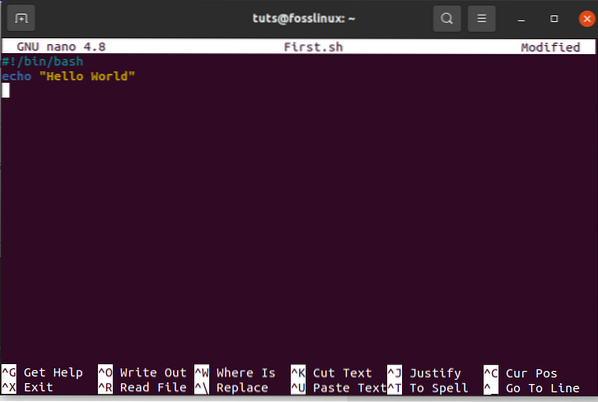
Existem diferentes maneiras de executar comandos bash. Por exemplo, abaixo estão dois exemplos distintos de execução de bash.
./Primeiro.sh
Como alternativa, você pode usar execute o comando abaixo:
chmod a + x primeiro.sh ./Primeiro.sh
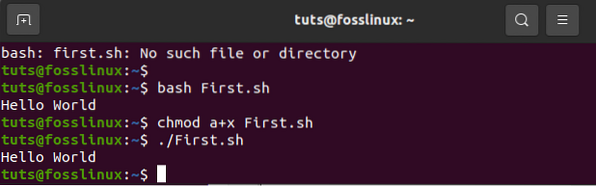
2. Comandos de eco
Os comandos echo têm várias opções de seleção. Por exemplo, há uma adição de uma nova linha por padrão se você usar o comando 'echo' sem qualquer outra opção. Alternativamente, você pode usar '-n' para imprimir qualquer texto sem uma nova linha. Use o comando '-e' para remover os caracteres de barra invertida da saída fornecida. Para demonstrar isso, crie um arquivo bash chamado 'echo_example.sh '. Depois disso, adicione o script abaixo
#!/ bin / bash Echo “imprimir texto com nova linha” Echo -n “imprimir texto sem nova linha” Echo -e “\ nRemover \ t barra invertida \ t caracteres \
Após adicionar o script, execute o arquivo com o comando abaixo:
bash echo_example.sh
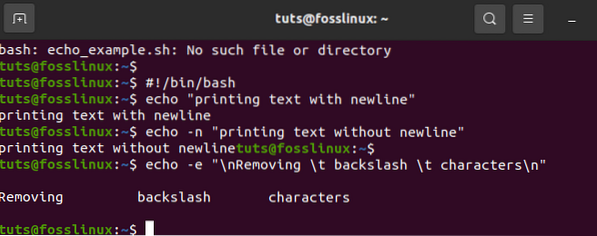
3. Uso de comentário
Ao usar comentários, usamos o símbolo “#” para adicionar um comentário de uma única linha no script bash. Aqui, você criará um novo arquivo com um nome simples, como 'comment_example'. Incluir um script com um único comentário como o exemplo exibido abaixo.
#!/ bin / bash # Adicione dois valores ((soma 30 + 20))
# a seguir imprime o resultado echo $ sum
execute o arquivo com a linha de comando bash
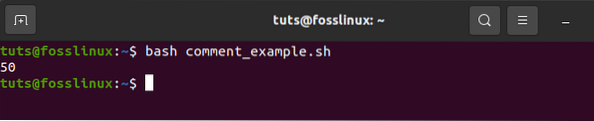
4. Comentário multilinha
No bash, o comentário multilinha é aplicável de maneiras diferentes. Para provar isso, crie um novo bash chamado 'exemplo de comentário multilinha.sh ', depois disso, adicione os símbolos de scripts': 'e “'” para adicionar um comentário de várias linhas no script. O exemplo a seguir executará o quadrado de 2.
#!bin / bash: 'O script escrito abaixo é usado para calcular o quadrado de 2' ((area = 2 * 2)) echo $ area execute o arquivo com a linha de comando bash
bash multiline-comment-example.sh

5. While Loop
Para fácil compreensão deste script bash, crie um arquivo chamado 'while_sample.sh '. O loop while irá se repetir cinco vezes antes de encerrar o processo. Durante o loop, a variável de contagem aumenta a contagem em 1 em cada etapa até a quinta vez, quando o loop para.
#!/ bin / bash valid = True count = 1 enquanto [$ valid] echo $ count if [$ count -eq 5]; então break fi ((contagem ++)) feito
execute o arquivo com a linha de comando bash
bash while_example.sh
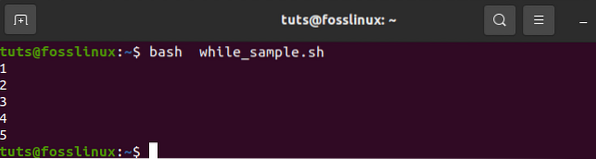
6. For Loop
Dê uma olhada no seguinte exemplo de loop. Depois de criar um arquivo chamado 'for_sample.sh ', adicione o script usando' for loop '. Este processo irá ocorrer novamente 12 vezes. Após isso, os campos serão exibidos em uma única linha, conforme mostrado a seguir;
#!/ bin / bash for ((counter = 10; counter> 0; counter--)) do echo -n "$ counter" done printf "\ n"
Execute o comando executando o código abaixo
bash for_sample.sh

7. Obtenha a opinião do usuário
Para obter a entrada do usuário do bash, usaremos o comando 'ler'. Siga as etapas simples abaixo para alcançar os resultados esperados. Primeiro, crie um arquivo chamado 'user_feedin.sh 'e inclua o script abaixo para obter a entrada do usuário. Um valor será obtido e exibido combinando outros valores de string. Como indicado abaixo,
#!/ bin / bash echo "Digite seu nome" leia o nome echo "Bem-vindo $ nome ao FossLinux"
execute o arquivo com a linha de comando bash
bash user_feedin.sh
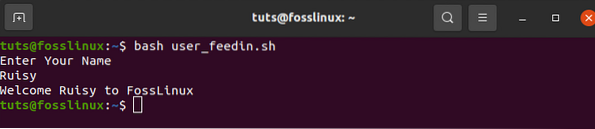
8. Declaração If
A instrução if é usada por condições múltiplas e únicas. Uma definição de 'if' e 'fi' são usadas antes e depois de uma instrução if. Para entender facilmente a instrução if no bash, devemos usar um exemplo. Crie um arquivo chamado 'example_if.sh '.
Por exemplo, o número 4 é atribuído a uma variável.'Se o número for divisível por 2, a saída será “é divisível por 2”; caso contrário, se o número não for divisível por 2, o resultado será "não é divisível por 2". O '-lt', neste caso, é usado para fins de comparação. Outro recurso de comparação é '-eq.'' -Ne ', por outro lado, é usado para mostrar a desigualdade, enquanto' -gt 'mostra se um valor é mais significativo no script bash.
#!/ bin / bash s = 4 se [$ s / 2]; então echo "Não é divisível por 2" else echo "É divisível por 2" fi
execute o arquivo com a linha de comando bash
bash example_if.sh

9. Uso da instrução if junto com a lógica AND
Várias condições lógicas podem ser usadas com a instrução if sempre que houver duas ou mais condições. O exemplo abaixo mostra como a lógica “AND” é usada na definição de várias condições em uma instrução if. Os símbolos “&&” representam a lógica “AND” em um script bash. Crie um arquivo chamado 'if_plus_AND.sh '.
Neste exemplo, as variáveis de nome de usuário e senha inseridas pelo usuário serão comparadas com o diretório "principal" e "usuários" para ver se eles correspondem. Se o fizerem, o processo será bem-sucedido, exibindo assim "usuário válido" como saída. Caso contrário, se eles não corresponderem, o resultado será “usuário inválido.”
!/ bin / bash
echo "nome de usuário de entrada" ler nome de usuário echo "senha de entrada" ler senha
if [[($ username == "main" && $ password == "users")]]; então echo "usuário válido" senão echo "usuário inválido" fi
Execute o arquivo usando a linha de comando bash
bash if_plus_AND.sh
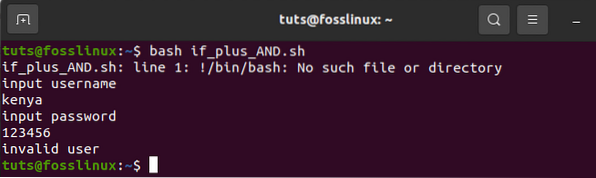
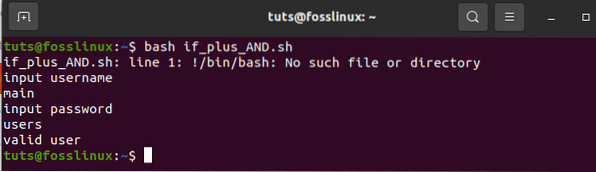
O primeiro exemplo mostra falha de autenticação, pois o fornecido pelo usuário não corresponde aos campos principais.
Os segundos exemplos mostram uma autenticação bem-sucedida, uma vez que os campos fornecidos correspondem aos campos principais.
10. Use a instrução if com lógica OR
Ao usar OR com a função if, o '||' símbolo é usado. Para demonstrar isso, criaremos um arquivo chamado 'if_with_OR.sh 'para verificar o uso da lógica OR em uma instrução IF. Tome uma instância de valor 's sendo atribuído a dois números (10 ou 40). Se um usuário inserir qualquer um dos números fornecidos, a saída do sistema será “bem executada”; caso contrário, o resultado mostrado será “Desculpe, você falhou.”Se você examinar este exemplo, notará que o valor de s é gerado a partir do usuário.
#!/ bin / bash echo "Digite qualquer número" leia s if [[($ s -eq 10 || $ n -eq 40)]] then echo "Bem tocado" else echo "Desculpe, você falhou" fi
execute o arquivo com a linha de comando bash
bash if_with_OR.sh
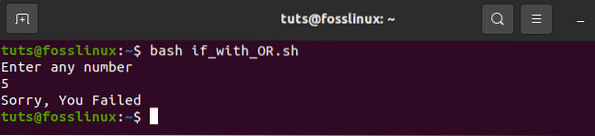
Conforme indicado no exemplo acima, 5 não é igual a 10 ou 40. Portanto, a saída exibe “Desculpe, você falhou”,
Na figura acima, o usuário foi solicitado a inserir qualquer número, e ele escolheu 10, e a saída fornecida é “Bem jogado”, pois 10 == 10
11. Uso da instrução else if
Muitas declarações condicionais são quase iguais, apesar das linguagens de programação que você escolher. No entanto, na programação bash, o uso da condição 'else if' é um pouco diferente. No bash, Elif é usado no lugar da condição else if. Vamos criar um arquivo chamado 'elseif_instance.sh 'então adicione o script bash para fins de demonstração.
echo "Digite seu número da sorte" leia n if [$ n -eq 50]; em seguida, echo "Você ganhou o primeiro bravo!!!!"elif [$ n -eq 100]; then echo" Você ganhou o segundo parabéns!!!!"elif [$ n -eq 500]; then echo" Você ganhou o terceiro parabéns!!!!"else echo" Desculpe, você tem que continuar tentando amigo "fi
Execute o arquivo com a linha de comando bash
Bash elseif_instance.sh

A execução acima mostra as três instâncias feitas pelo bash.
12. declaração de caso
Você já ouviu falar da declaração “if-elseif-else”? Caso contrário, não se preocupe, pois será abordado aqui. A instrução Case é usada como um substituto para a instrução if-elseif-else. 'Case' e 'esac' delineiam o bloco inicial e final, respectivamente, ao usar esta instrução. Para mais elaboração, um exemplo será de grande ajuda. Crie um arquivo chamado 'case_example.sh '. Depois disso, inclua o script fornecido abaixo. Então, dê uma olhada na saída e compare-a com a anterior. Você notará que os resultados de ambas as instruções case e if-elseif-else são os mesmos.
#!/ bin / bash echo "Insira seu número da sorte" leia o caso $ s em 50) echo echo "Você ganhou o primeiro bravo!!!!";; 100) echo" Você ganhou o 2º parabéns!!!!";; 500) echo" Você ganhou o 3º parabéns ";; *) echo" Desculpe, você tem que continuar tentando, amigo ";; esac
execute o arquivo com a linha de comando bash
bash case_example.sh
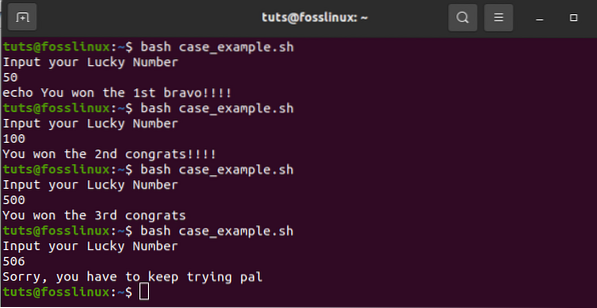
13. Obtendo argumentos da linha de comando
O script Bash pode emular como outras linguagens de programação obtêm entradas da linha de comando. Veja uma instância onde as variáveis $ 1 e $ 3 são usadas para cifrar o primeiro e o terceiro argumentos da linha de comando, respectivamente. Para mais elaboração, vamos criar um arquivo chamado 'linha de comando.sh 'e inclua o script abaixo. No final, a saída fornecida é a impressão da contagem total de argumentos lidos pelo script.
#!/ bin / bash echo "Argumentos totais: $ #" echo "1º argumento = $ 1" echo "3º argumento = $ 3"
Execute o arquivo com a linha de comando bash
bash command_line.sh Foss Linux Site
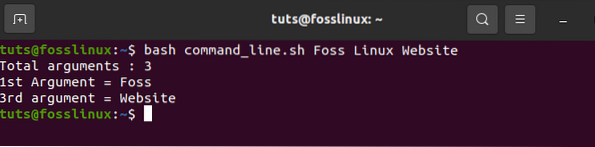
14. Obtenha argumentos da linha de comando com nomes
Esta seção demonstra como ler argumentos de linha de comando que contêm nomes. Para fazer isso, crie um arquivo chamado 'command_line_names.sh '. Depois disso, adicione um código com dois argumentos: A, B, para ser lido pelo script e calcule a soma de A e B.
#!/ bin / bash para arg em "$ @" do index = $ (echo $ arg | cut -f1 -d =) val = $ (echo $ arg | cut -f2 -d =) case $ index em A) a = $ val ;;
B) b = $ val ;;
*) esac done ((result = a + b)) echo "A + B = $ result"
Execução com comando bash. O código a seguir é uma combinação dos dois argumentos de linha de comando.
bash command_line_names.sh A = 10 B = 16

15. Variáveis de string integradas
O Bash tem algumas vantagens significativas que ajudam um programador a realizar tarefas rapidamente. A integração da variável de string é uma combinação de duas ou mais variáveis. Para demonstrar isso, crie um arquivo chamado 'string_combination.sh '. Depois disso, adicione o script fornecido abaixo e veja como você pode integrar variáveis de string colocando variáveis juntas usando o operador '+'.
#!/ bin / bash stringA = "Foss" stringB = "Linux" echo "$ stringA $ stringB" stringC = $ stringA + $ stringB stringC + = "tem os melhores tutoriais online" echo $ stringC
execute o arquivo com a linha de comando bash
bash string_combination.sh

16. Como obter uma substring de string
O Bash não tem uma função embutida para truncar valores de uma string de dados, assim como outras linguagens de programação. No entanto, o bash permite que você execute o truncamento da substring de maneira diferente, conforme mostrado no script abaixo. Crie um arquivo chamado 'substring_example.sh '. Neste caso, o valor 7 mostra o ponto protrusivo da substring, enquanto 6 mostra o comprimento total da substring.
#!/ bin / bash Str = "Conecte-se ao blogsite FossLinux" subStr = $ Str: 4: 9 echo $ subStr
Execução com comando bash
bash substring_example.sh
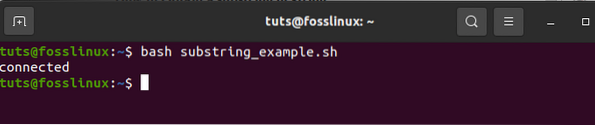
17. Adição de dois números
O Bash suporta operações aritméticas de várias maneiras complexas. Para mostrar as vantagens complexas do bash, você fará a soma de dois inteiros usando colchetes duplos, conforme mostrado abaixo. Primeiro, você criará um arquivo chamado 'sum_numbers.sh 'usando o código abaixo. A função solicitará que o usuário insira o primeiro dígito, depois o segundo dígito e, finalmente, imprima o resultado, que calcula os dois inteiros do usuário.
#!/ bin / bash echo "insira o primeiro dígito 1" leia um eco "insira o dígito 2" leia b ((soma = a + b)) echo "Resultado = $ soma"
Execute o arquivo com a linha de comando bash
bash sum_numbers.sh
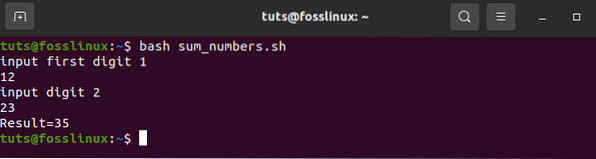
18. criação de função
O script Bash permite que o usuário crie uma função e chame a mesma função. Isso foi demonstrado no exemplo abaixo. Crie um arquivo chamado 'function_example.sh 'e insira o esboço do código no exemplo. Aqui, você selecionará qualquer função aleatoriamente por nome, sem especificar qualquer tipo de colchetes do script bash.
#!função / bin / bash x () echo 'Eu amo fosslinux'
x
Execute o arquivo usando a linha de comando abaixo;
bash function_example.sh

19. Criação de funcionalidade com parâmetros
Na programação bash, você pode usar parâmetros em uma função usando outras variáveis. Chame o primeiro valor $ 1 e o segundo valor $ 2 em uma instância onde os dois valores são chamados simultaneamente com a função para ler os valores. Para verificar isso, você criará um arquivo chamado 'function_parameter.sh '. Vamos encontrar a área de um retângulo 'Rectangle_Area' usando os parâmetros fornecidos.
#!/ bin / bash Rectangle_Area () area = $ (($ 1 * $ 2)) echo "Área é: $ area" Rectangle_Area 15 25
Execute o arquivo com o comando bash.
bash function_parameter.sh
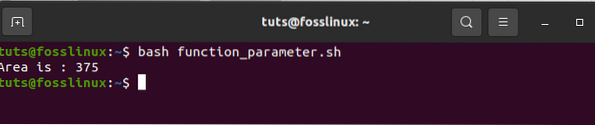
20. Passar um valor de retorno de uma função
Ao lidar com o retorno de valores na programação bash, o bash tem uma função embutida que permite a passagem de valores numéricos e de string. O exemplo a seguir mostra a passagem de valores de string em uma função. Você criará um arquivo chamado 'function_return.sh 'e inclua o código abaixo para fácil compreensão. A função grow () retorna um valor de string para a variável, que posteriormente produz os resultados de string integrados.
#!/ bin / bash function greeting () str = "Bom dia, $ fname" echo $ str echo "Insira seu fname" leia fname val = $ (greeting) echo "O valor de retorno da função é $ val"
Execute o arquivo com a linha de comando bash
bash function_return.sh

21. Criar diretório
'Mkdir' é um comando usado para criar um novo diretório. Este comando significa 'criar diretório'. Crie um arquivo chamado 'make_directory.sh '. Depois disso, insira um código que criará um novo diretório. O Bash criará um novo diretório para você.
#!/ bin / bash echo "Insira um novo nome de diretório" leia newdir 'mkdir $ newdir'
Execute o arquivo com a linha de comando bash
bash make_directory.sh
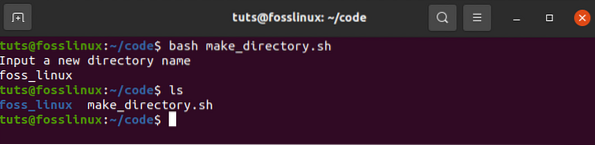
22. Criação de um diretório verificando sua existência
'-d' é um comando que ajuda o usuário a verificar se há um diretório existente na localização atual do computador ou não. Isso evita que alguém execute o comando 'mkdir' quando não tiver certeza se um diretório está lá ou não. Para demonstração, crie um arquivo chamado 'directory_exists.sh 'e adicione o código escrito abaixo para verificar se existe algum diretório.
#!/ bin / bash echo "Nova entrada de nome de diretório" ler ndir if [-d "$ ndir"] then echo "O diretório fornecido existe" else 'mkdir $ ndir'echo "Diretório criado" fi
Execução com comando bash.
Bash directory_exists.sh
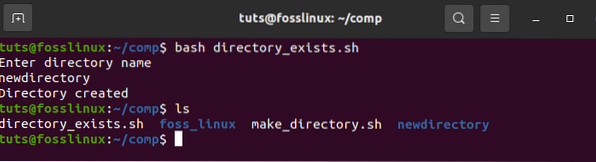
23. Lendo um arquivo
O Bash tem uma funcionalidade de loop que ajuda o usuário a ler qualquer arquivo. Aqui, mostraremos a maneira mais fácil de fazer você entender. Faremos isso criando um arquivo de exemplo chamado 'read_file.sh 'e adicione o código abaixo para determinar o arquivo existente chamado' langeages.TXT.'
#!/ bin / bash file = "idiomas.txt "enquanto lê a linha; faz echo $ linha concluída < $file
Execute o arquivo com a linha de comando bash
bash read_file.sh
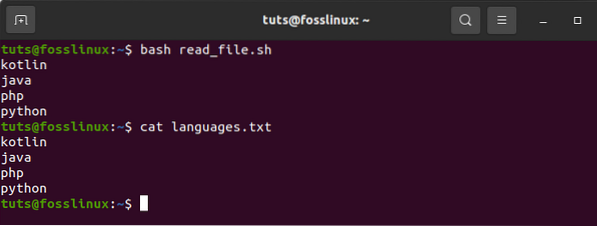
Para verificar o conteúdo original dos idiomas.txt, execute o comando abaixo.
linguagens de gato.TXT
24. Exclusão de arquivo
Na programação bash, um comando 'rm' é usado para remover ou excluir arquivos. Vamos deletar um arquivo usando o comando 'rm'. Primeiro, crie um arquivo chamado 'delete_file.sh '. Depois disso, use o código destacado abaixo para criar o nome do arquivo do usuário inicial e removê-lo. O comando '-i' é útil, pois permite que os usuários excluam o arquivo.
#!/ bin / bash echo "Insira um nome de arquivo para deletar" ler o nome do arquivo rm -i $ nome do arquivo
Execute o arquivo com a linha de comando bash.
bash delete_file.sh
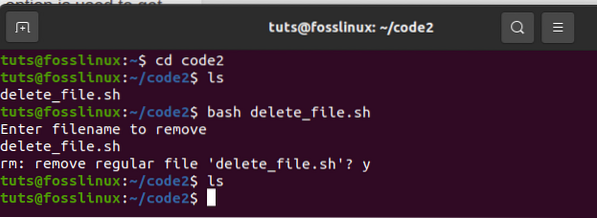
25. Anexar ou adicionar ao arquivo
Com um arquivo existente, o bash tem um operador '>>' que permite anexar novos dados ao arquivo. Para testar isso, crie um arquivo chamado 'add_file.sh '. Em seguida, adicione um código que adicionará dados ao final do arquivo atual. Adicione a seguinte string, 'estudar angular,' aos 'idiomas.arquivo txt 'depois de executar o script bash.
#!/ bin / bash echo "Antes de adicionar o arquivo" cat línguas.txt echo "Estudando angular" >> idiomas.txt echo "Depois de adicionar o arquivo" cat línguas.TXT
Execução com comando bash.
bash add_file.sh
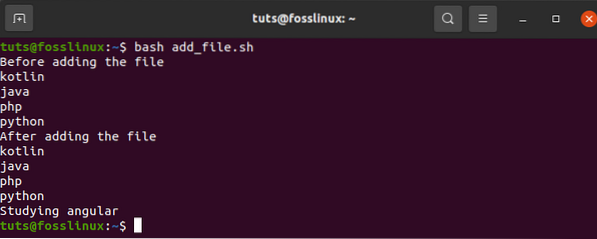
26. Existência do arquivo de teste
O Bash tem ótimas funcionalidades de usuário que o tornam amigável. Nesta seção, veremos a funcionalidade que oferece a opção de verificar se um determinado arquivo existe ou não. Os comandos '-e' ou '-f' nos ajudarão a verificar se um arquivo existe ou não. Para testar isso, crie um arquivo chamado 'file_exist.sh ', em seguida, adicione o código abaixo. Neste teste, o nome do arquivo passará da linha de comando.
#!/ bin / bash filename = $ 1 if [-f "$ filename"]; then echo "Arquivo existe" else echo "Arquivo não existe" fi
Execute os comandos exibidos abaixo para confirmar a existência dos arquivos. Neste exemplo, os idiomas.o arquivo txt está disponível, enquanto os idiomas 1.arquivo txt não existe.
ls bash file_exist.línguas sh.txt bash file_exist.linguagens sh1.TXT
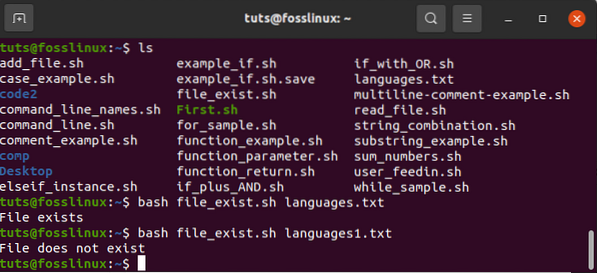
Estes comandos são usados para verificar se um arquivo que está sendo procurado existe ou não. Por exemplo, neste exemplo, os idiomas.arquivo txt existe, enquanto os idiomas 1.txt não existe.
27. Enviar email
Os comandos 'mail' ou 'sendmail' em um script bash são usados para enviar e-mails. Estes comandos funcionarão de forma eficiente depois de instalar todos os pacotes necessários. Para fins de demonstração, crie um arquivo chamado 'mail_example.sh '. Use os códigos destacados abaixo para enviar o e-mail pretendido.
#!/ bin / bash Destinatário = ”fosslinux @ exemplo.com ”Assunto =” inquéritos ”Mensagem =” Precisa de algo do fosslinux blogsite?”'Mail -s $ Assunto $ Destinatário <<< $Message'
Execute o arquivo com o comando bash.
bash mail_example.sh
28. Analisar Data Atual
O Bash tem um recurso que permite a análise dos valores de data e hora que iremos focar nesta seção. O Bash permite que você obtenha a data e hora atuais usando o comando 'date'. 'S, "d', 'M," m', 'Y,' e 'H' são valores usados para analisar data e hora. Crie um arquivo chamado 'date_parse.sh 'e adicione um código que irá separar os valores de mês, ano, dia, hora, minutos e segundos.
#!/ bin / bash Ano = "data +% Y" Mês = "data +% m" Dia = "data +% d" Hora = "data +% H" Minuto = "data +% M" Segundo = "data +% S "echo 'date' echo" A data atual é: $ Dia- $ Mês- $ Ano "echo" A hora atual é: $ Hora: $ Minuto: $ Segundo "
Execute o arquivo com o comando bash.
bash date_parse.sh

29. O comando Wait
O sistema operacional Linux possui um recurso de comando embutido que aguarda a conclusão de qualquer processo em execução, usando um ID peculiar para concluir aquela tarefa específica atribuída. Portanto, quando não há id de trabalho, o comando de espera irá esperar que todos os ciclos secundários sejam concluídos antes de retornar saindo. Crie um arquivo chamado 'wait_example.sh 'e adicione o script abaixo para execução.
#!/ bin / bash echo "Comando em espera" & process_id = $! wait $ process_id echo "Saiu com o status $?"
Execute o arquivo usando o comando bash.
bash wait_example.sh
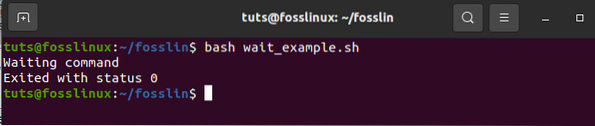
30. O Comando Dormir
O comando sleep ajuda o usuário a pausar uma tarefa em andamento por um período especificado. Dá a você a permissão de atrasar ou parar / pausar por horas, minutos, segundos ou dias. Para fins de ilustração, crie um arquivo com o nome 'sleep_examples.sh ', depois disso execute o script mostrado abaixo.
O exemplo visa atrasar a tarefa por aproximadamente 8 segundos após a execução.
#!/ bin / bash
echo “Por favor, seja paciente por 8 segundos” sleep 8 echo “Completed”
Execute o arquivo usando o comando bash
bash sleep_examples.sh
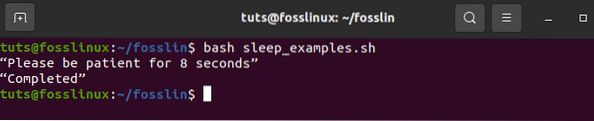
31. O operador AND
Este operador permite que o sistema verifique se várias condições foram satisfeitas. Isso significa que todas as condições separadas pelo operador AND devem ser verdadeiras para a execução correta. Além disso, o operador '&&' é usado para denotar 'AND'. Para verificar isso, verifique o exemplo abaixo. Primeiro, crie um arquivo chamado 'And_operator.sh ', em seguida, execute-o usando a linha de comando bash.
#!/ bin / bash echo -n "Insira um número:" leia num
if [[($ num -lt 20) && ($ num% 2 -eq 0)]]; then echo "É um número par" else echo "É um número ímpar" fi
Execute o arquivo usando a linha de comando bash
bash And_operator.sh
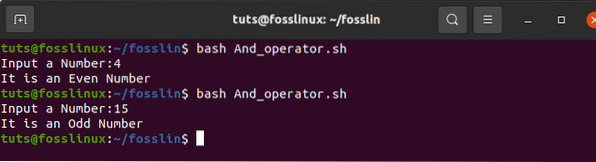
32. O Operador OR
Esta é uma ótima construção de script bash que ajuda na criação de lógica complexa em scripts. Esta construção funciona de maneira um pouco diferente do operador 'AND' porque retorna verdadeiro sempre que o resultado dos operandos for verdadeiro. Por outro lado, o operador 'ou' só retorna falso quando ambos os operandos são falsos. Verifique o exemplo abaixo para mais elaboração. Para saber mais sobre esta construção, crie um arquivo chamado 'OR_operator.sh 'e conclua sua execução usando a linha de comando.
#!/ bin / bash
echo -n "Insira qualquer número:" leia n
if [[($ n -eq 5 || $ n -eq 30)]] then echo "Você ganhou" else echo "Você perdeu!"fi
Execução de linha de comando usando bash
bash OR_operator.sh
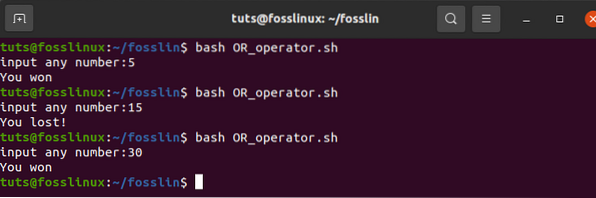
33. A construção do switch
A construção Switch é aplicável em situações onde as condições aninhadas são necessárias. O exemplo abaixo fornece um esboço detalhado. Crie um arquivo chamado 'switch_construct.sh '. Em seguida, execute o arquivo usando a linha de comando bash
#!/ bin / bash echo -n "Insira um número:" leia o número caso $ número em 50) echo "Cinqüenta!!";; 100) echo" Dobrar cinquenta!!";; *) echo" Nem 100 nem 200 ";; esac
Execute o arquivo com a linha de comando bash
bash switch_construct.sh
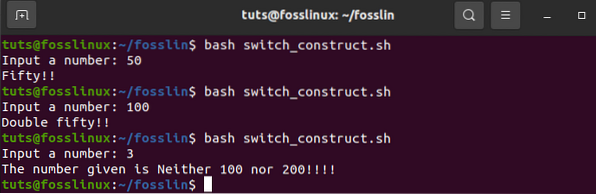
34. Cordas de concatenação
Com sua capacidade de conforto avançada, o bash permite uma fácil implementação da concatenação de strings. Isso foi simplificado pelo exemplo abaixo. Para fins de demonstração, crie um arquivo chamado 'concatenating_strings.sh 'e execute o arquivo na linha de comando do bash. Você obterá uma saída semelhante a esta abaixo.
#!/ bin / bash string1 = "FossLinux" string2 = "Blogsite" string = $ string1 $ string2 echo "$ string é um ótimo recurso para usuários Linux encontrarem tutoriais relevantes."
Execute o arquivo com o comando bash
bash concatenating_strings

35. Fatiar cordas
O cordão de fatiar se refere à redução de partes de um cordão. Ao contrário de muitas linguagens de programação que oferecem truncamento de strings, o bash não oferece esse recurso. Abaixo está um exemplo para fazer você ter uma ideia do que estamos falando. Primeiro, crie um arquivo chamado 'sliceing_strings.sh '. Depois disso, execute o arquivo de fatiamento criado usando a linha de comando bash.
#!/ bin / bash Str = "Estudo de comandos inteligentes com fosslinux" subStr = $ Str: 0: 20 echo $ subStr
A saída no script acima deve ser 'Estudo dos comandos inteligentes.'A expansão no parâmetro leva a fórmula VAR_NAME: S: L). nesta fórmula, S mostra a posição inicial, enquanto L denota o comprimento.
bash sliceing_strings.sh

Conclusão
O artigo cobriu 35 exemplos de script bash, dando ao usuário uma gama diversificada de aprendizagem. Se você está procurando por um artigo completo com exemplos de script bash, esta deve ser sua escolha final.
 Phenquestions
Phenquestions



